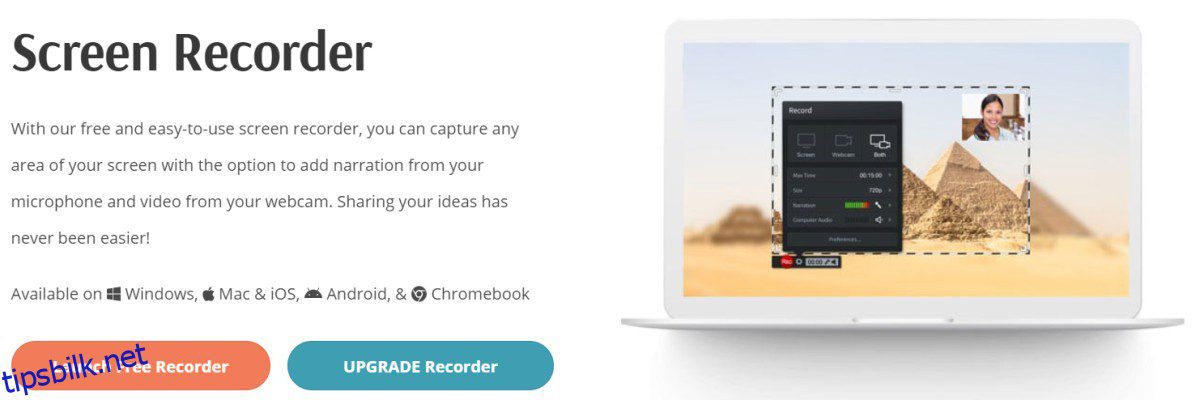Øk trafikken og salget ved å fange opp praktisk informasjon gjennom en skjermopptaker og dele den med publikum.
Ta opp hva som helst på skjermen som en video med lyd.
I dag står skjermopptaksprogramvare overfor enorm adopsjon i markedet av så mange bloggere, utviklere, systemadministratorer, kundestøtteteam, mentorer og veiledere og andre fagfolk.
Fordelene med programvaren er:
- Det hjelper deg å forklare ting utfyllende sammenlignet med ren tekst eller infografikk som ikke alle kan forstå.
- Belyser ting visuelt for instruksjoner som kan involvere lyd
- Det hjelper deg å bygge mer kundetillit siden ting kan løses enkelt med videoer som viser dem hvordan de skal utføre bestemte handlinger.
Så la oss nå se på noen av de beste skjermopptakerprogramvarene du kan slå opp til.
Innholdsfortegnelse
Movavi
Movavi er et lett verktøy for skjermopptak og brukes mye til å fange opp webinarer, opplæringsprogrammer, nettkurs. Denne skjermopptakerens imponerende aspekt er at den kan ta opp full-HD-video med omtrent 60 bilder/lyd.
For å komme i gang med dette verktøyet, er alt du trenger å gjøre å velge området du vil fange og deretter justere innstillingene. Klikk nå på REC-knappen for å starte opptak av skjermen. Du kan deretter redigere den innspilte filen, lagre den ved hjelp av enkle redigeringsverktøy i et praktisk format, og få det perfekte bildet.
Lag screencasts ved å ta opp videoskjermer, innlemme en mikrofon for å legge stemmen din inn i den, fange ansiktet ditt ved hjelp av et webkamera og fange inn interne lyder med systemlyd. Verktøyet lar deg til og med ta skjermbilder av nettsider ved å bruke deres gratis utvidelse kalt Movavi ScreenShot.
Movavi gjør det mulig å ta opp lyd fra mikrofonen eller datamaskinen din, separat fra skjermopptak, eller ta opp lyd og skjerm samtidig. Å velge tid og dato for å planlegge opptak er også mulig i Movavi. Du får også et forhåndsvisningsvindu for å se hvordan det ser ut og deretter legge til grafikk eller kommentarer.
Last opp opptak til Google Disk eller YouTube, og del linker til kolleger for samarbeid. Du kan til og med dele skjermbilder til sosiale medienettverk. Sett opp musevisning og vis tastetrykk i opptakene, og konverter videoer ved hjelp av SuperSpeed-verktøyet.
Støttede filformater i Movavi er MP3, MP4, PNG, JPG, AVI, MKV, MOV og BMP. De oppdaterer kontinuerlig opptakeren for å legge til nye funksjoner og funksjoner gratis og gir innebygde tips for å hjelpe deg å bruke programvaren bedre. Det er også en 30-dagers pengene-tilbake-garanti tilgjengelig hvis du ikke liker tjenestene deres.
Screencast-O-Matic
En av de beste løsningene for skjermopptak og videoredigering du kan finne er Screencast-O-Matic. Den ble utgitt tilbake i 2006 og kan enkelt startes direkte fra nettleseren din. Den er kompatibel med Windows, Chrome og macOS, og du kan benytte deg av hvilken som helst gratis eller betalt programvare.
De har sitt eget lagerbibliotek for å finne de ideelle bildene og videoene for å forbedre kvaliteten på prosjektene dine. Ta opp hele eller en bestemt del av dataskjermen for å starte opptaket. Du kan legge til og justere webkameraet ditt for å ta perfekte bilder. Interessant nok får du også legge til fortelling på de fangede opptakene ved hjelp av en mikrofon.
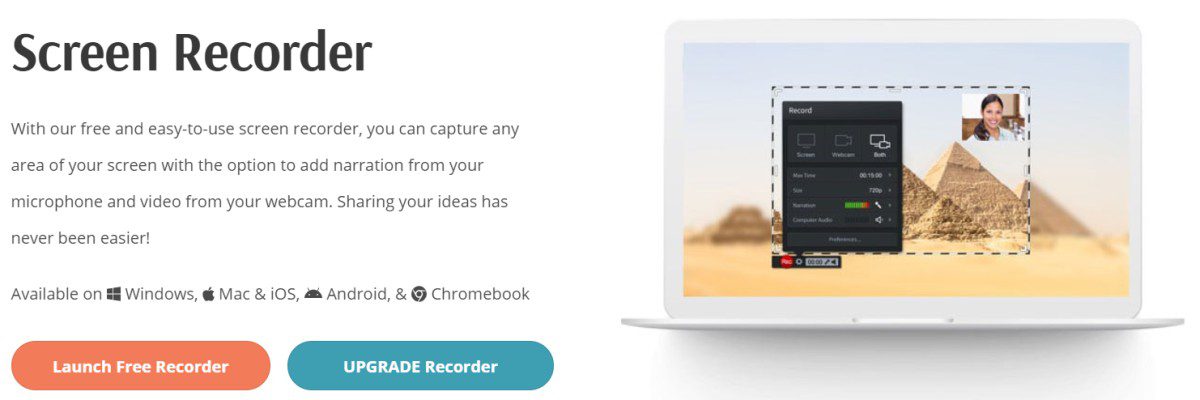
Legg til bildetekster, lager musikk, trim opptakene for å fjerne uønskede deler, og lagre det på datamaskinen din, eller du kan laste det opp til YouTube eller Screencast-O-Matic. Du får tegne mens du tar opp, zoomer og panorerer for å fange viktige skjermdeler, bruker interaktiv og automatisert bildetekst, skriptredigering og til og med importerer skript.
Tilpass opptak ved hjelp av deres smarte videoredigeringsprogram som kan hjelpe deg med å mikse og matche opptak, importere videoer og lyd. Ta presentasjonene dine til et nytt nivå ved å tilpasse videoer med fantastiske animasjoner, overlegg osv.
Du kan uskarpe, fremheve områder, legge til piler, former og linjer; lage overganger, endre farger, fonter og størrelser; redusere hastigheten eller øke hastigheten på visse videoseksjoner; gjemme eller vise; skala eller beskjære webkamera; eller du kan også aktivere den grønne skjermen.
DemoCreator
DemoCreator er et kraftig videoredigerings- og skjermopptaksverktøy som du kan bruke til å ta opp opplæringsprogrammer, spill, presentasjoner, videodemoer og redigere dem raskt. Den fanger også opp lyd, webkamera og aktiviteter på skjermen.
Du kan redigere video- og mikrofonlyden i alle spor med deres innebygde editor. Forbedre klippene ved å legge til overganger, grønn skjerm, panorere eller zoome et bestemt punkt. Fortell dine personlige historier og erfaringer med DemoCreator ved å ta opp skjermen eller webkameraet ditt og redigere det etterpå.

Som lærer kan du dele ut oppgaver til elevene og undervise dem slik du vil. Det hjelper også salgsmedarbeidere med å forberede og ta opp presentasjonene sine med rapportdata og fortellinger for bedre og effektiv kommunikasjon. Hvis du er en gamer, kan du fange seiersøyeblikket, legge til anmeldelser og dele opplevelsene dine.
Du kan legge til tekst, klistremerker, tittel og andre effekter for å konvertere videoen til neste nivå. Du kan dele videoene dine, laste dem opp og også lagre dem på datamaskinen. I tillegg til disse kan du få en spotlight-funksjon for å forklare poengene dine tydeligere. Til slutt velger du maler for en tittel, videoåpner, sluttkreditt og undertekst.
Du kan også legge til forskjellige typer former for å fortelle tankene dine raskt.
Prøv det for å se hvordan det fungerer for deg.
iSpring
iSpring Cam Pro er en profesjonell skjermopptaksprogramvare for Windows. Den brukes mye av en rekke forskjellige målgrupper: fra bedriftseksperter til YouTube-bloggere.
Med sitt brede utvalg av muligheter er iSpring Cam Pro et perfekt valg for å lage programvareopplæringer, fremgangsmåtevideoer og hele videokurs. Dette verktøyet lar deg spille inn en voice-over ved hjelp av en mikrofon og legge til lydeffekter eller musikk til videoen din. Du kan også ta opp en screencast og en presentasjonsvideo samtidig for å lage en bilde-i-bilde screencast.

For å få videoene dine til å se enda mer profesjonelle og engasjerende ut, kan du legge til introlysbilder, bildetekster, merknader, spotlight-musehandlinger ved å markere markøren og legge til klikklyder og bruke overgangseffekter.
Etter at videoopptaket er fullført, kan du dele det med publikum på et blunk ved å laste det opp direkte til YouTube eller lagre det som en MP4-fil på datamaskinen din og sende videoen til kolleger via LMS eller e-post.
iSpring Cam Pro har en gratis 14-dagers prøveversjon og koster $227 USD per bruker/år.
Vidmore
Ta opp Windows- eller Mac-skjermen med Vidmore skjermopptaker som tilbyr en praktisk bane for å fange hvilken som helst del, ta opp lyd og HD-videoer og ta skjermbilder som du vil.
Enten du vil ta opp spennende spilling, dataskjerm, online forelesninger, favorittmusikk, webkameravideoer eller bare et skjermbilde, vil du finne alle disse oppgavene enkle med Vidmore. Erfarne YouTubere eller helt nye brukere, hvem som helst kan bruke programvaren og ta opp sin egen lyd eller video.

I tillegg hjelper Vidmore forelesere, studenter, spillere, vloggere og videoskapere med å engasjere seg med den kraftige programvaren for skjermopptak. Velg området du vil ta opp og legg til former, piler eller tekst til skjermbildet eller opptaket med sanntidstegningsalternativene. Du kan også definere museeffekter om du vil mens du spiller inn og angi videokvalitet, videokodek og videoformat.
Dessuten kan du planlegge starttid, sluttid, varighet og tildele oppgavenavn. Hvis du ikke vil ha noe spesifikt klipp, trim opptakene dine og angi skjermbildeformatet eller skriv ut video som en GIF-fil. I tillegg gjør Vidmore arbeidet ditt enklere ved å tilby en snarvei for å starte, pause, ta opp, skrikefangst osv. Den støtter også Mac og Windows og gir utmerket kvalitet med høy hastighet.
Last ned Vidmore gratis eller bruk produktet i én måned som en prøveversjon og forny det etter $29,95/måned/stk.
HitPaw skjermopptaker
HitPaw skjermopptaker er en billig, men kraftig skjermopptaker på Windows og Mac. Du trenger bare å betale for å starte fra $9,99 for å få fullversjonen og bruke den til å ta opp skjermen, ta opp webkamera, ta opp spill, ta opp skjermen og ansiktet ditt samtidig, ta opp iPhone/iPad på PC. Med disse funksjonene, enten du er en spiller, en lærer, forretningsmann/kvinne, en YouTuber, osv., kan den oppfylle kravene dine.

For å forbedre videoopptaksopplevelsen gir den planlagt opptak og tidsstyrt opptak slik at du kan ta opp live-videoene uten å sitte foran datamaskinen, den lar deg forhåndsvise opptaksinnholdet under opptak via sanntidsmonitor og lagre videoene dine i en spesifikk varighet med segmentopptak, kan du fange tastatur, fange mus, legge til en pil, markere noen deler, tegne osv. hvis du trenger det.
Og når du er ferdig med å ta opp, kan du bruke den gratis editoren til å kutte, beskjære, endre størrelse, endre hastighet, justere, rotere den. Hvis du vil teste den før kjøp, kan du last ned gratis prøveversjon.
TechSmith
TechSmith har alt du trenger for å ta opp dataskjermen. De tilbyr deg to skjermopptaksapplikasjoner eller programvare gratis som du kan bruke på tvers av flere OS-plattformer.
De er:
TechSmith hjelper deg å velge den perfekte opptakeren for dine behov ved å stille deg spørsmål som fører til passende programvare. Både Camtasia og Snagit er topprangerte løsninger for video- og skjermopptak i henhold til G2-fellesskapet og tusenvis av brukerne deres.
Snagit
Snagit lar deg utføre skjermopptak sammen med skjermopptak samt skjermbilderedigering over Mac og Windows. Den er perfekt for å gi teknisk støtte, prosessdokumentasjon, presentere uformelle og korte skjermsendinger og rask tilbakemelding.

Den kommer med en enkel verktøylinje og lar deg lage animerte GIF-er, fjerne feil, og lar deg veksle mellom skjerminnhold og webkamera mens du tar opp. Her får du funksjoner som lydopptak, trimming av videoklipp, utvalgsverktøy og opptaksskjerm med opptil 30 bilder per sekund.
Del videoene og bildene dine gjennom MS PowerPoint, Word, Excel, Outlook, Google Drive, Gmail, TechSmith Camtasia og TechSmith Screencast. Den er tilgjengelig for $49,99.
Camtasia
Camtasia lar deg enkelt ta opp skjermen og konvertere den til en fin video ved å redigere den sømløst. Det fungerer på både Mac og Windows, og det regnes som et av de beste alt-i-ett-verktøyene i dagens marked.
Den er perfekt for opplærings- og opplæringsvideoer, produktdemoer, pedagogiske leksjoner, manusbaserte screencasts og presentasjoner. Camtasia lar deg ta opp webkameraet og skrivebordet ditt samtidig, importere lydspor og redigere dem, spille inn fortellerstemme, legge til tittelbilder, videotekster og mer.

Camtasia kommer med funksjoner som innebygde videomaler for å redusere redigeringstiden, lage tilpassede maler og dele disse malene, temaene, bibliotekene, favorittene og snarveiene i én enkelt fil. Dra-og-slipp-editoren gir en enkel redigeringsopplevelse og har tilpassbare royaltyfrie eiendeler for å gi videoene dine en profesjonell finish.
Få dette verktøyet til $249,99. Eller det er et alternativ der du kan kjøpe en bunt som inneholder både Camtasia og Snagit for å fange alt du vil ha på skjermen, som koster $274,99.
Vevstol
Vevstol er et enkelt, gratis og brukervennlig verktøy som gjør skjermopptak uanstrengt. Den er ikke bare tilgjengelig for flere plattformer, men også rask å installere og komme i gang med. Over 7 millioner brukere på tvers av 90 000 selskaper over hele verden velger Loom som skjermopptaker.
Den letter raskt opptak ved å la deg ta opp skjermen direkte med/uten å bruke kameraet. I det øyeblikket du er ferdig med å ta opp og trykker på stopp, vil du se en lenke som du kan kopiere umiddelbart til utklippstavlen og deretter dele den med en gang.

Trim videoer og legg til et tilpasset miniatyrbilde eller handlingsfremmende oppfordring på den, slik at den får mer engasjement for hva folk kan forvente av videoen og iverksette passende handlinger. En annen interessant funksjon inkludert i Loom er reaksjoner der seerne enkelt kan uttrykke seg gjennom kommentarer og emojis.
Du kan kontrollere videovisningen ved å gjøre den tilgjengelig for bare visse e-postadresser. For dette kan du angi et passord for videoene dine. I tilgangskontrolldelen kan du se et alternativ «Søkemotorindeksering», slå det på eller av basert på om du vil at det skal være synlig for alle på nettet eller ikke.
Screencastify
Screencastify er en gratis skjermopptaker for Chrome. Dette verktøyet er flott for deg, selv om du er en helt ny videoskaper eller erfaren.
Screencastify kan fange hele skjermen, webkameraet eller fanen din. Det lar deg bygge inn webkameraet ditt hvor du vil i opptaket. Du kan også fortelle historien din og til og med ta den opp offline der du ikke har en internettforbindelse.

Utnytt kommentarverktøyene deres som hekter publikum på historien eller presentasjonen din. Du kan dra nytte av funksjoner som klikkutheving, tegnepenn og muselys. Når du er ferdig med å spille inn videoen din, kan du dele den sømløst med verden uten frykt.
Screencastify lar deg lagre opptak automatisk til Google Disk, dele koblingen umiddelbart, laste den opp til YouTube og eksportere den som MP3-, MP4- eller animerte GIF-filer.
Skjermopptaker
Skjermopptaker er en minimalistisk app som du kan bruke til å begynne å ta opp skjermen for dine behov, enten det er en presentasjon, samarbeid eller noe annet for den saks skyld. Grensesnittet er ganske enkelt, der du kan se en rød knapp som du må klikke for å velge dataskjermen.

Du kan også aktivere eller deaktivere mikrofonen vår basert på dine preferanser.
Og dette er det!
Dette verktøyet er helt gratis, uten begrensninger eller påmeldinger fra din side. Det er også privat fordi alle opptakene dine behandles direkte i nettleseren din, noe som innebærer at ingen data behandles eller lastes opp på serveren for skjermbilder tatt.
Skjermopptaker er en enkel nettside du kan åpne når som helst, uten nedlasting nødvendig. Denne progressive webappen eller PWA kjører på Windows, macOS, Chrome og til og med på Linux.
Claquette
Det brukervennlige verktøyet – Claquette gjør skjermopptaksprosessen superenkel med sine eksepsjonelle funksjoner du kan bruke på din Mac. Du kan lage en ny video på skjermen eller gjennom et tilkoblet kamera og deretter redigere den på et blunk.
Dette verktøyet sparer deg for kompleksitet knyttet til applikasjoner når du skal endre størrelsen på videoene for de riktige dimensjonene. Den kommer med et beskjærings- og trimverktøy som kutter ut områder du ikke ønsker å beholde i en GIF eller video.

Du kan bruke et hvilket som helst alternativ for å fange skjermen gjennom en innebygd Retina-skjerm, FaceTime HD-kamera eller MacBook Pro-mikrofon. Claquette gir alle nødvendige verktøy du trenger for å eksportere flotte GIF-er som ikke er store.
Ved å bruke dette verktøyet kan du også endre størrelse på videoer for Facebook, Instagram, YouTube, Twitter og andre slike nettsteder, slik at du kan presentere innholdet ditt i best mulig form. Den støtter en rekke filformater som gir deg mer fleksibilitet. Claquette gir en naturlig macOS-opplevelse ettersom den bruker Macs nyeste teknologi, for eksempel Touch Bar, eller Force Touch, Dark Mode, etc.
Beskriv
Vente…
Før du deler videoen din med verden, må du få den til å se feilfri og profesjonell ut ved å gi den noe viktig touch-up med Descript. Dette verktøyet er en samarbeidende video- og lydredigerer som utfører funksjoner som ligner på dokumentet. Den inkluderer en skjermopptaker, transkripsjon, publisering, multi-task redigering og AI-drevne verktøy.

Skjermopptakeren er gratis og transkriberer mens du tar opp og laster den opp slik at deling av filen blir enkel og rask. Descript har blitt brukt av mange oppstartsbedrifter, kundestøtteteam og markedsføringsbyråer for å hjelpe kundene deres med å forstå virksomheten deres mer og tjene dem bedre.
SRecorder
Den gratis programvaren – SRecorder tar opp PC-skjermene med høy lyd- og bildekvalitet. Det er et ikke-ressurskrevende verktøy som er enkelt og praktisk å bruke.

Sofistikerte antivirusprogrammer har testet SRecorder for å bevise sikkerheten; derfor kan du bruke den uten bekymringer for videoklipp, forelesninger, lydsamtaler og mer. Du kan velge å ta opp skjermer med eller uten lyd, endre størrelsen på opptaksområdet og deretter begynne å spille inn videoen.
Når du er ferdig med innspillingen, trykk «Stopp opptak», og deretter kan du lagre videoen på datamaskinen eller laste den opp på sosiale medier.
ShareX
ShareX er en populær skjermopptaker for Windows. Den kan fange opp en spesifikk del av skjermen din eller hele den med stor tilpassbarhet, slik at du kan bruke den basert på dine unike behov.

Bortsett fra opplæringsvideoer, produktdemoer, etc., kan ShareX lage en video for praktiske demonstrasjoner av folk for spillformål. Den lar deg kommentere opptak og laste dem opp på forskjellige måter til forskjellige destinasjoner.
Funksjonene som er inkludert er:
- Laster opp skjermbilder til over 70 verter som Dropbox, Imgur, Google Drive og mer
- Innebygd bilderedigering, inkludert fargeeffekter
- Støtter flere tjenester for URL-deling og bildekombinering
- Opptak i form av GIF-er og videoer
Bandicam
Skjermopptaksprogramvaren – Bandicam er et enkelt verktøy for Windows, i stand til å fange hva som helst over dataskjermen din i form av en video av høy kvalitet. Dessuten kan du fange spill ved å bruke OpenGL-, Direct- eller Vulkan-grafikkteknologier.

Den sørger for at komprimeringsforholdet er høyt mens den fanger skjermen slik at videokvaliteten kan holdes nærmere den originale. Du kan lagre filen i formater som bildefiler, AVI, MP4, etc. Den kan fange 3D- eller 2D-spill på skjermen din, ha 4K UHD eller ultra high definition sammen med videoer på opptil 480 bilder per sekund.
Ta opp fra eksterne enheter, inkludert Xbox, PlayStation, IPTV, smarttelefoner og mer. Funksjonene som er inkludert i Bandicam er:
- Tegning i sanntid,
- Legger til webkameraoverlegg under opptak
- Planlagt opptak daglig eller ukentlig
- Legge til stemmen og systemlyden din samtidig
- Museffekter
- Chroma key
Konklusjon
Å velge en skjermopptaker for å lage engasjerende visuelt innhold har blitt en smart forretningsstrategi for å vokse virksomheten. Velg en fra listen ovenfor for dine neste skjermopptaksbehov.